本文来源:数码之家
最近入手了一台二手的 德州仪器 TI-92 Plus 图形计算器,这是台古董级的产品了,最初发布于上个世纪末(1999年),现在可以算是德州仪器的经典之作了。虽然手上已经有一台同样是德州仪器出品的图形计算器 TI-Nspire CX CAS,但是个人还是比较偏爱经典手持设备惯用的 QWERTY 全键盘(经典设备的个人收藏意义大于实用价值)。
本来想入台 TI Voyage 200(它是 TI-92 Plus 的后续升级版本,除了 Flash ROM 是 TI-92 Plus 的三倍以及 CAS 系统版本高一点之外,其它软硬件参数与 TI-92 Plus 基本一致),但是目前已经很难买到好成色的 Voyage 200 机器了,即使有也是数百元到上千元的高价;所以退而其次入手了一台成色不错的 TI-92 Plus(闲鱼上花了200元入手),去年坛友在交易区也有批量出售,尽管两年前我就在 Google Play 上付费购买了安卓版的 TI 图形计算器模拟器,可以完整模拟运行这款图形计算器的系统,但是毕竟是模拟器,虚拟屏幕按键的手感是无法与实体计算器的按键相比的。
TI-92 Plus 这款图形计算器之前在数码之家论坛里已经有坛友发过拆解贴了,我这个帖子主要是分享一下超频的经验,顺带发些拆机图。
下面先上一些这款图形计算器的外观整体和局部照片:



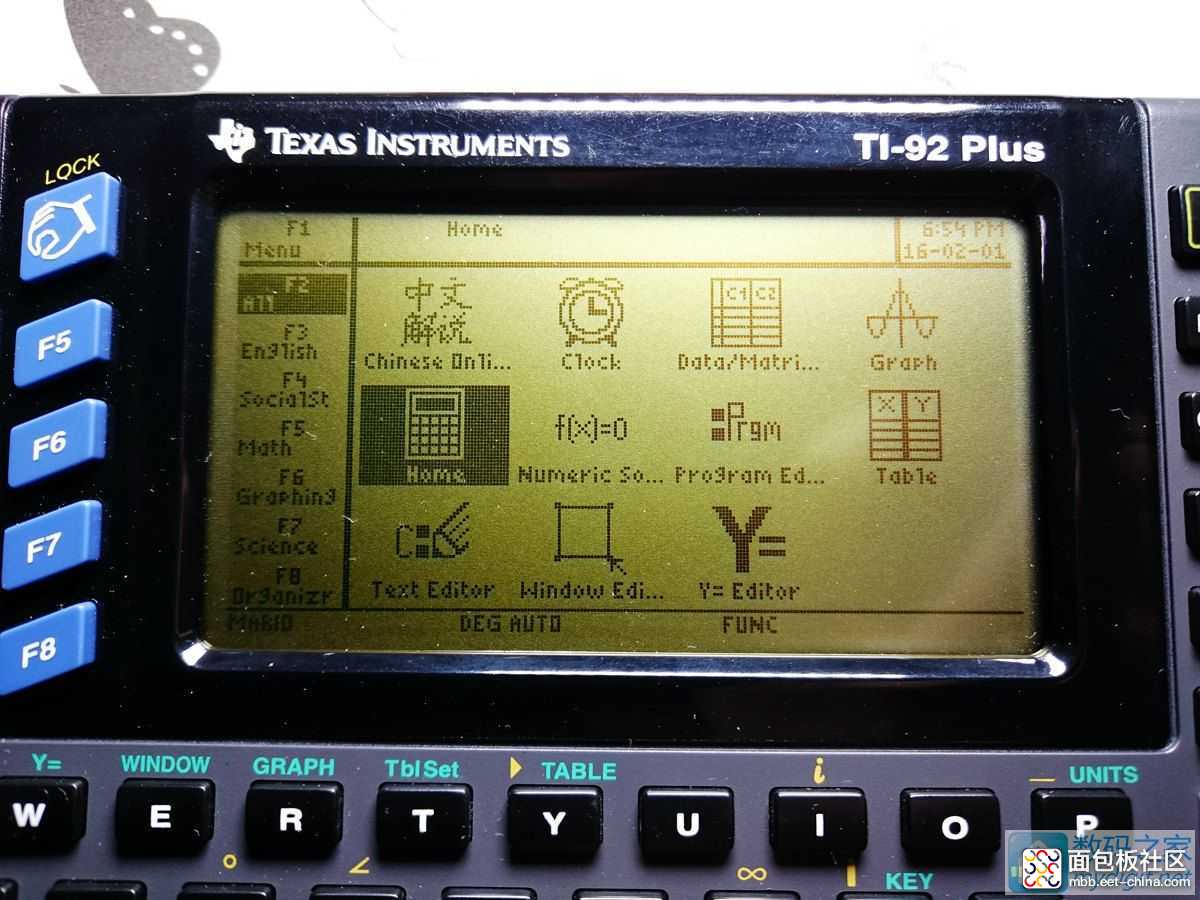
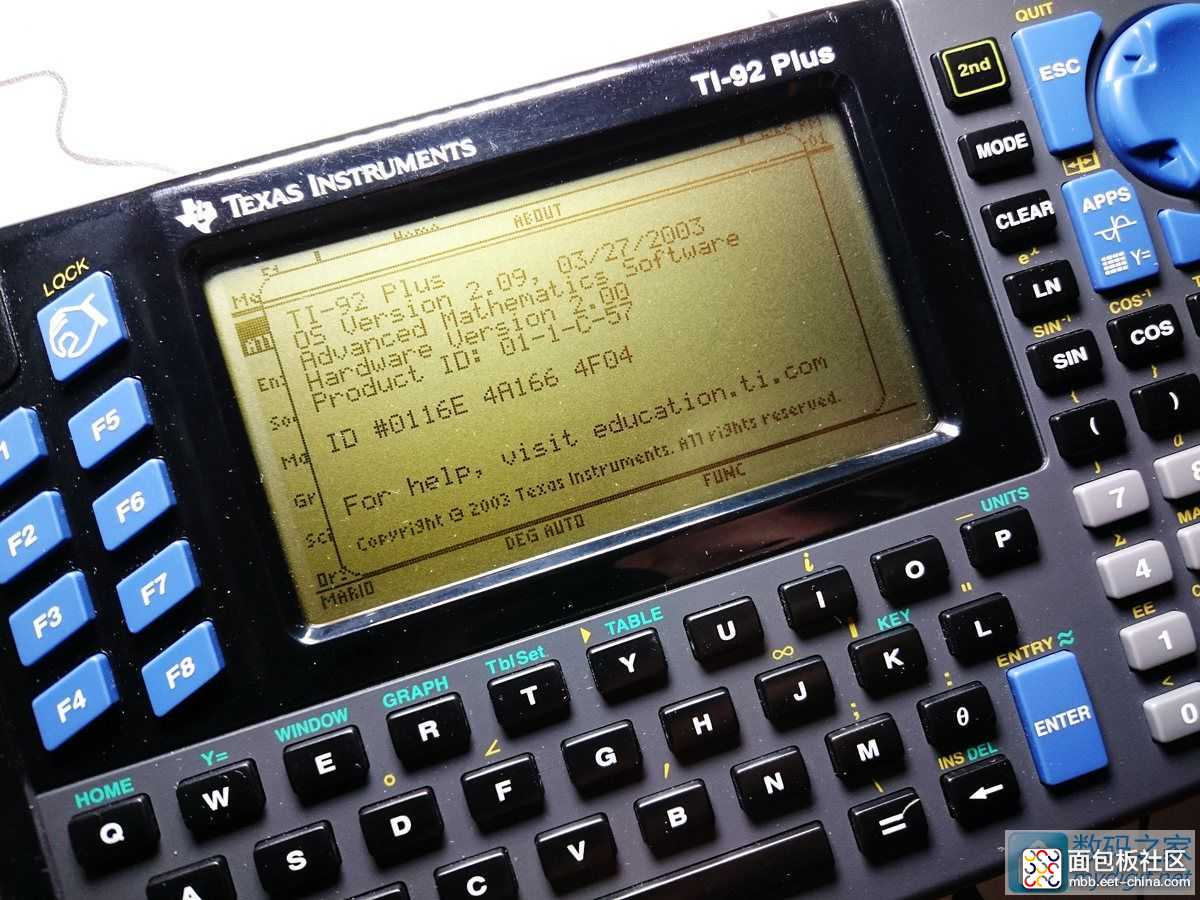
下面讲一下为何要超频以及实现的方法:
根据相关资料(德州仪器官方以及相关技术论坛技术资料),TI-92 Plus 这款图形计算器所采用的 CPU 是摩托罗拉(Motorola)的 68K系列 MC68SEC000,主频是12MHz(也有资料说是 10MHz)。毫无疑问,这个主频从目前的角度来看确实是太低了(现在很多便宜的单片机的主频都有10多MHz了),而且这款计算器在实际操作使用中也确实在执行某些复杂运算时需要等待若干秒甚至更多的时间。
在网上 Google 搜索了下,(点击文章底部“了解更多”内可查看链接)发现国外早已有技术达人发现了给这款图形计算器的CPU超频的方法。仔细看了下资料其实说的是 TI-92 和 TI-92 II 的超频方法,原文是英文,主要方法就是将 TI-92 的 PCB 电路板上的贴片电容 C11(参数据说是 47pF)焊下来,换上一个参数为 8pF 的贴片电容(如果更换此电容后计算器开不了机或者开机后系统运行出现显示乱码,则可以将此电容换成 10pF 再试);文中推荐的一个方案是在原来的 47pF 电容上再串联上一个可切换的开关和一个10pF的电容(总电容等效8pF),这样需要超频时可以通过开关切换到超频档(因为超频后会比较费电,而且游戏程序在超频后会运行的很快,所以当玩游戏或者想要省电时可以用开关切换到普通档上)。
据文中所述,这个方法可以将 TI-92 (以及 TI-92 II)的 CPU 的工作频率提高到原先的默认主频(10MHz 或 12MHz)的近一倍(18-20MHz)左右。
虽然文中也附带说这个方法同样可以适用于 TI-92 Plus,然而,实际上 TI-92 Plus 的 PCB 电路板布局是经过改进的,布局与 Voyage 200 更为接近,与 TI-92 有明显差异。但是超频的原理还是一样的。对于 TI-92 Plus,想要实现超频,需要更改的电容实际上是 C9。
另一个网站的技术资料指明了适用于 TI-92 Plus 的正确超频方法(点击文章底部“了解更多”内可查看链接),此文中的作者说尝试将 C9 电容参数替换为10pF(两个20pF电容串联后的等效值),但是系统启动出现了错误,于是仅换上一个20pF的电容,成功实现了超频。根据此文,我尝试在 TI-92 Plus 计算器上实现了超频,具体方法如下。
首先是拆下计算器后盖,取下电池(CR2032 备份电池和 4节五号主供电电池)。
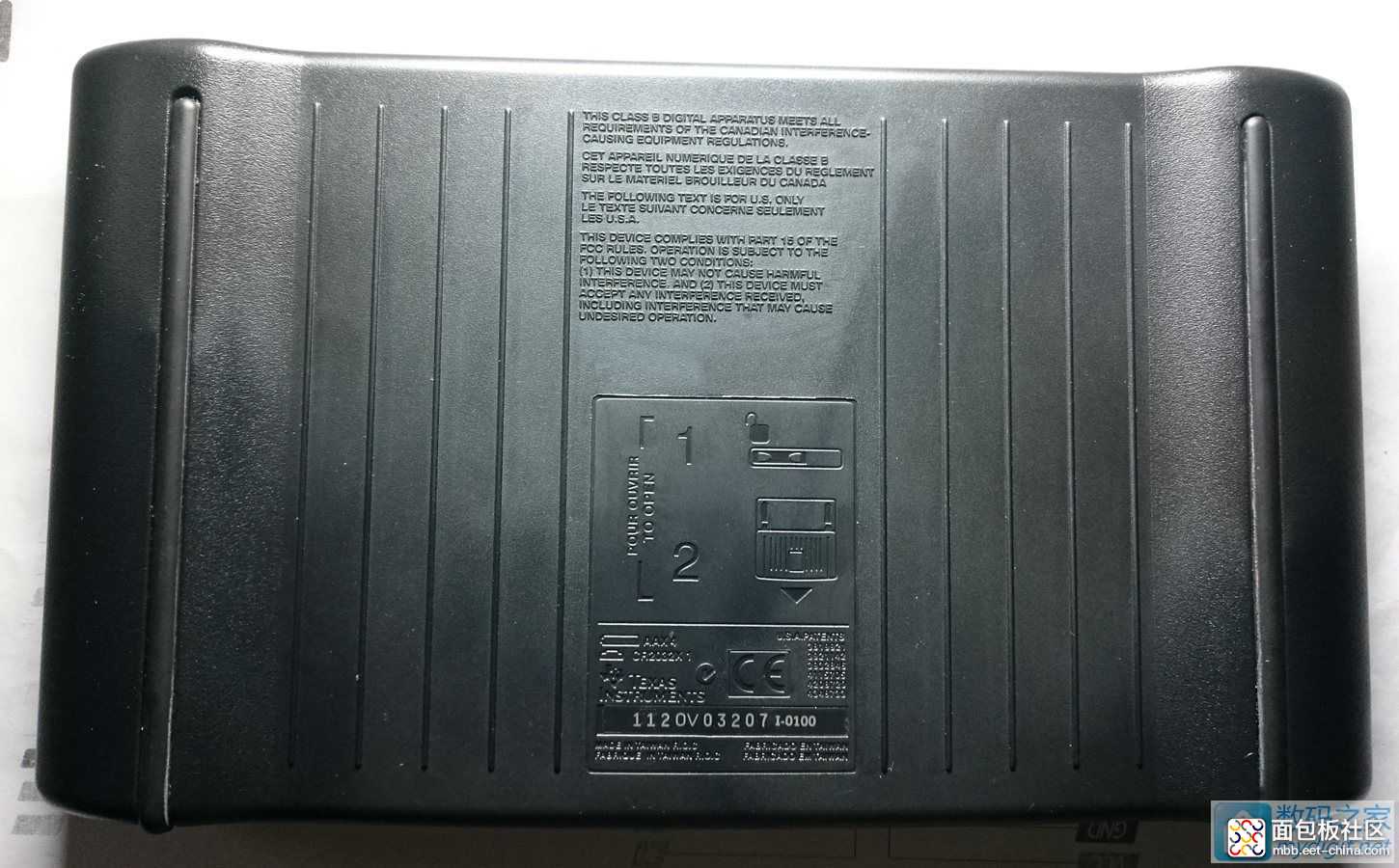


然后是用合适的螺丝刀卸下后背的所有螺丝,取下后壳,这样就可以看到里面的整个 PCB 电路板了。


可以看到整块PCB表面覆盖了一块屏蔽层,揭下此屏蔽层就可以看到PCB上的电路和元器件了。


上图中 PCB 中央区域用小红圆圈标记圈起来的那个元件就是这次改造将要替换的贴片电容 C9。
下面是局部图示,中间用圆圈标记的是 C9。

用电烙铁将 C9 焊下来,用万用表测量了下,这个 C9 的参数是 16pF(并不是之前看的资料中所说的 47pF)。于是尝试换个 10pF 的电容焊上去,结果计算器开机后系统无法正常工作(出现显示乱码),估计是超频后 CPU 速度过快。

于是又换成一个 15pF 的贴片电容换上去(手上没有 0603 尺寸的合适参数的贴片电容,于是就找了个 0805 尺寸的替代,只是体积稍大一点而已)。这次计算器就可以正常开机工作了,而且操作反应速度明显快了些,执行复杂运算所消耗的时间也明显缩短了,超频成功。因为基本上不打算拿它玩游戏,所以就不增加切换开关了,直接焊个 15pF 的电容就搞定了,虽然比原电容只少了1pF,但是效果很明显,速度明显快了。
下面是用于更换的贴片电容(15pF)以及焊上去的效果:

接上楼,超频成功后,继续发些拆机图如下:



下面是 TI-92 Plus 图形计算器 PCB 局部图:



下面是这次超频所用到的主要工具(万用表忘记拍照了,用的是优利德 UT61E):



完成后,重新组装好,外观完好如初:
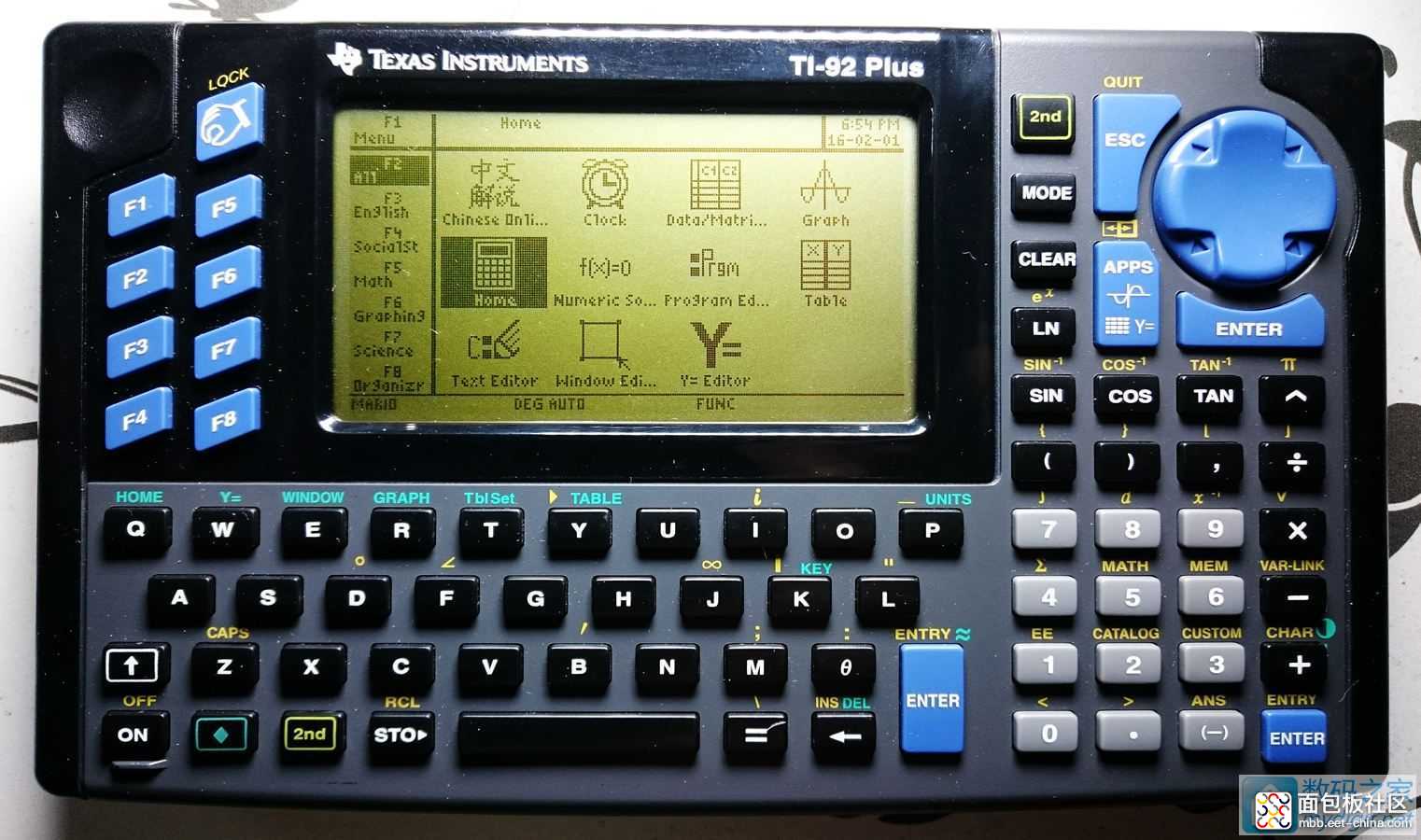
尝试计算一个“250!”(即:250的阶乘,输入“!”的方法见下面的第2楼中的第一幅截图),没超频之前需要7秒完成显示结果,超频后只需要4秒钟即可完成显示结果,明显运算速度快了。
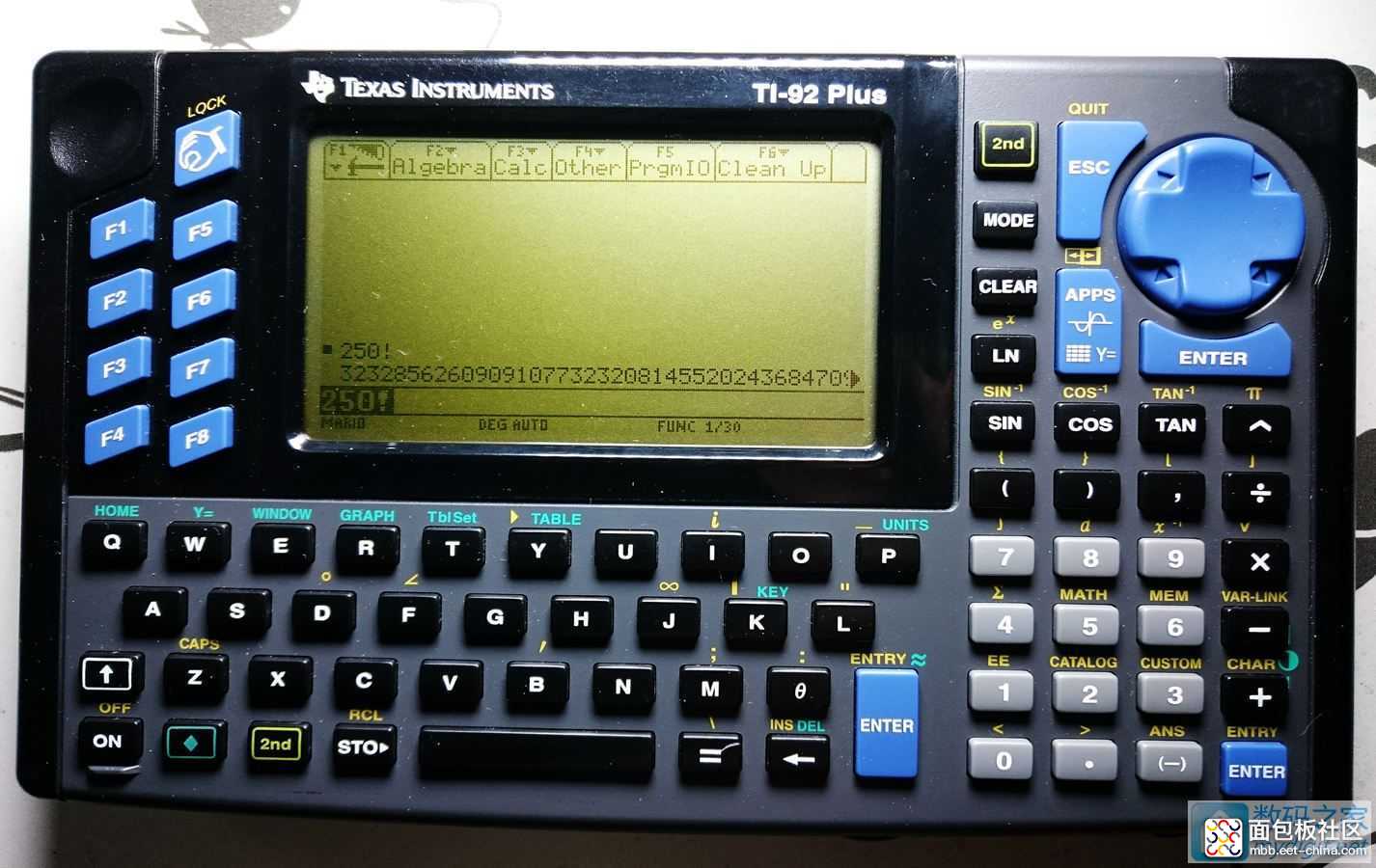
再安装个超级玛丽(Super Mario)68K版移植游戏试试,游戏中的物体移动速度也明显加快了,如果熟练的话玩通关还是可以的。
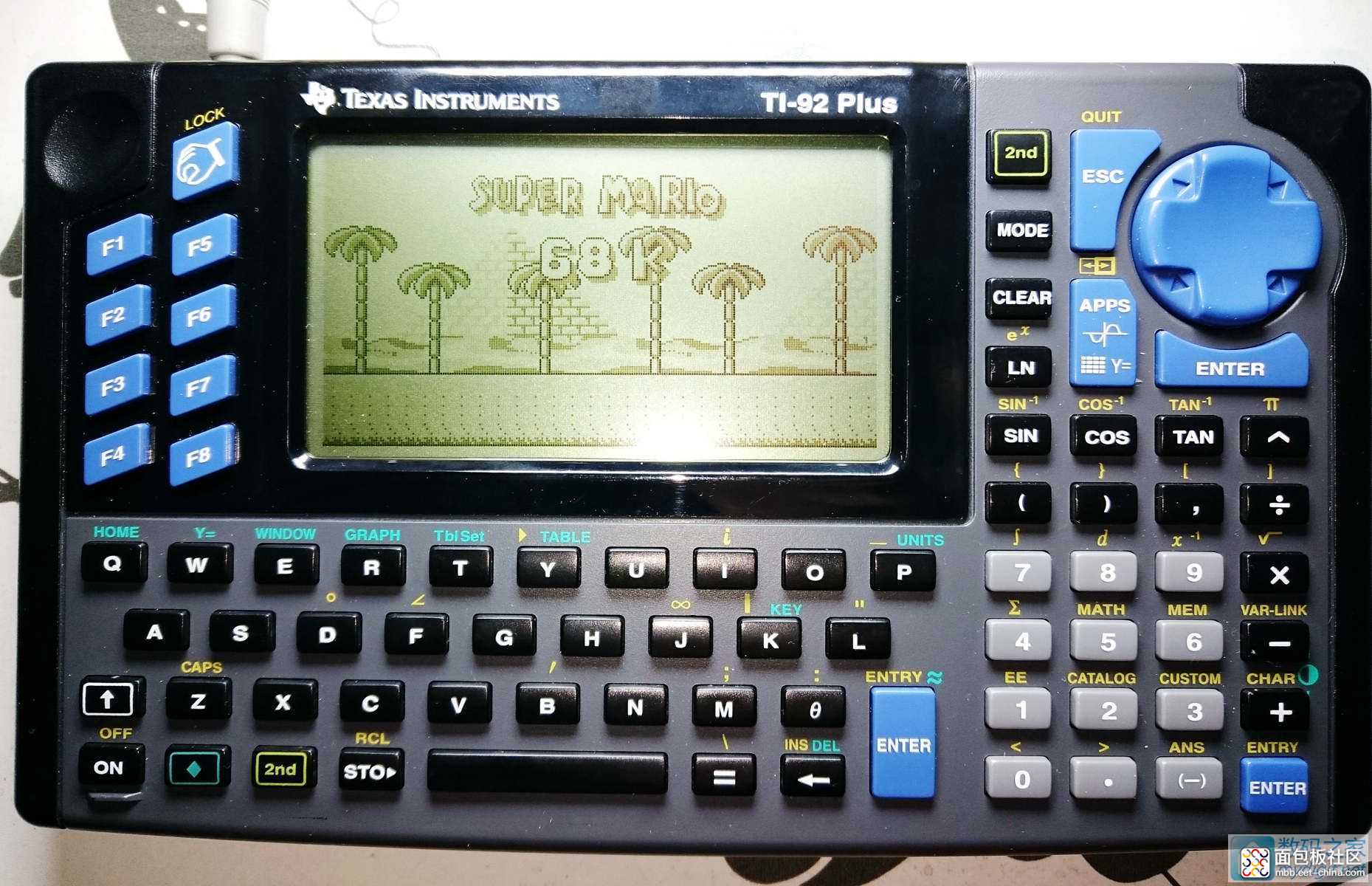
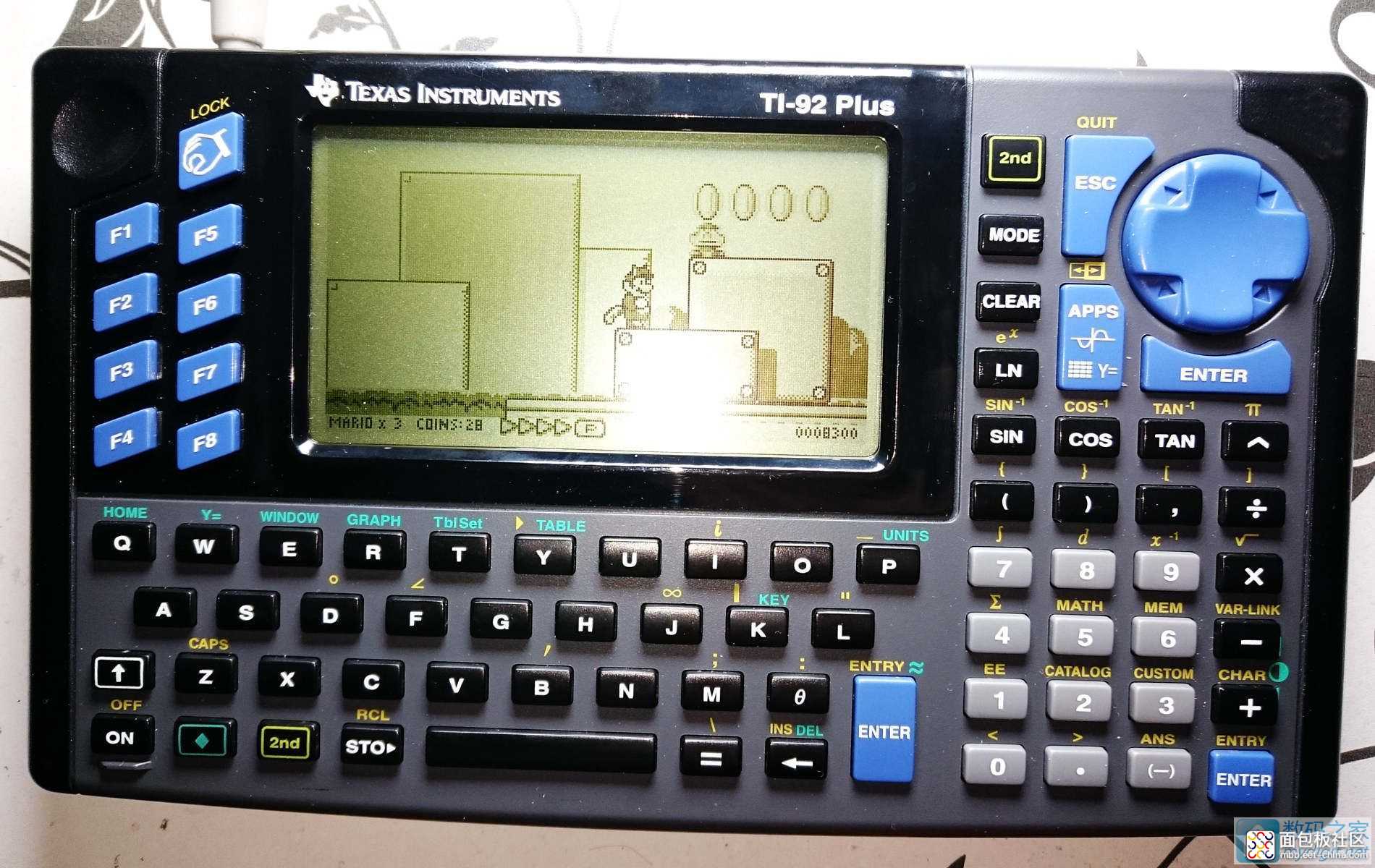
如果有坛友对此图形计算器感兴趣的话,可以尝试在你的安卓手机上安装一个模拟器体验一下(需要另行去德州仪器官方网站免费下载计算器的 ROM 文件):Graph 89 1.1.3c (可以模拟 TI-89、TI-89 钛、TI-92、TI-92 Plus 以及 Voyage 200)或者 Calc 92+ 1.0.15 (只能模拟 TI-92 和 TI-92 Plus)。
德州仪器常用图形计算器 ROM (包含 Voyage 200、TI-92 Plus 等型号的图形计算器系统固件) 建议大家在模拟器中首选安装 Voyage 200 的 ROM 文件,因为 Voyage 200 的内置 Flash 闪存空间比 TI-92 Plus 多1MB左右,所以可以安装更多的应用程序以实现更多的功能。
德州仪器 TI-92 Plus 图形计算器官方中文使用说明书(PDF格式文档)其它型号图形计算器的使用说明书请自行访问德州仪器官方网站下载。
模拟器运行截图:
注意:TI-92 系列(包括 TI-92、TI-92 Plus、Voyage 200 等型号)图形计算器的屏幕不是触控屏,所以计算器屏幕中的菜单选项操作是通过计算器的右上角的实体方向键上下左右移动光标实现的。另外,模拟器采用的是德州仪器实际发行的图形计算器的官方 ROM 文件(计算器系统固件),所以模拟器中仿真的计算器的所有计算和操作以及设置功能与实体计算器是完全一致的(除了与电脑同步文件不能用,但可以通过模拟器菜单安装文件到计算器中)。
安卓手机上运行 Graph 89 模拟器仿真 TI-92 Plus 图形计算器的截图:
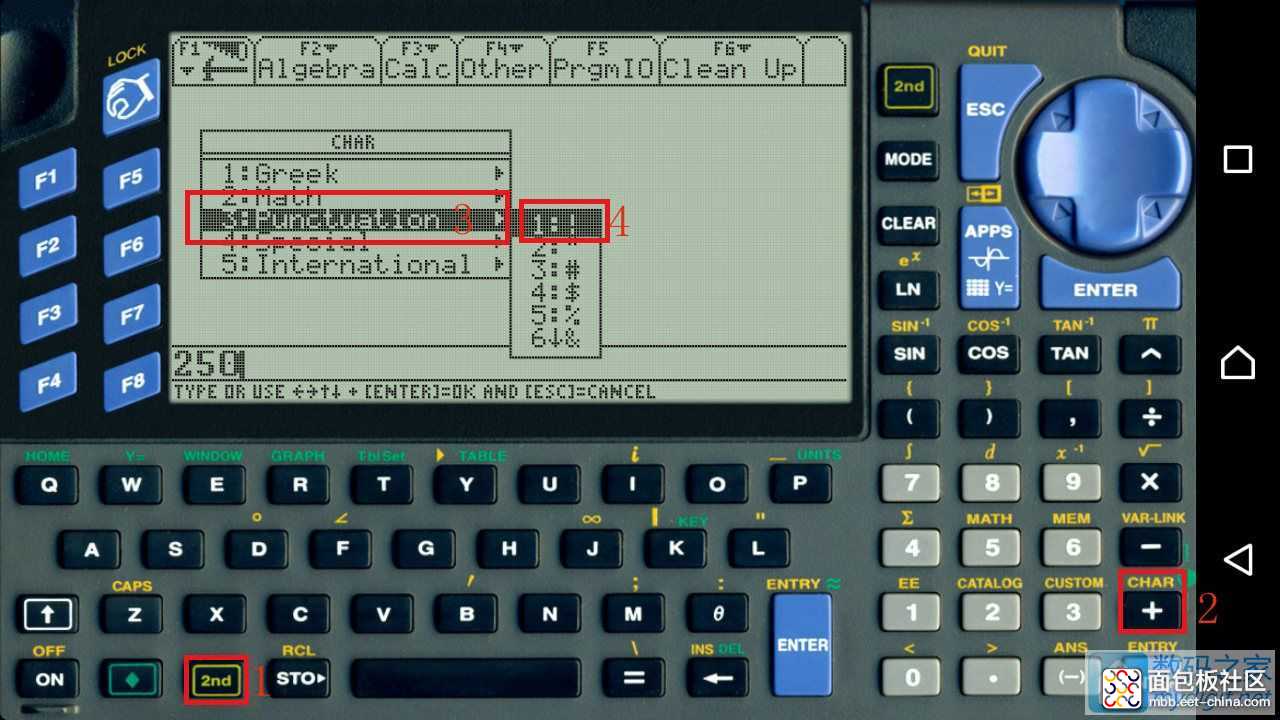
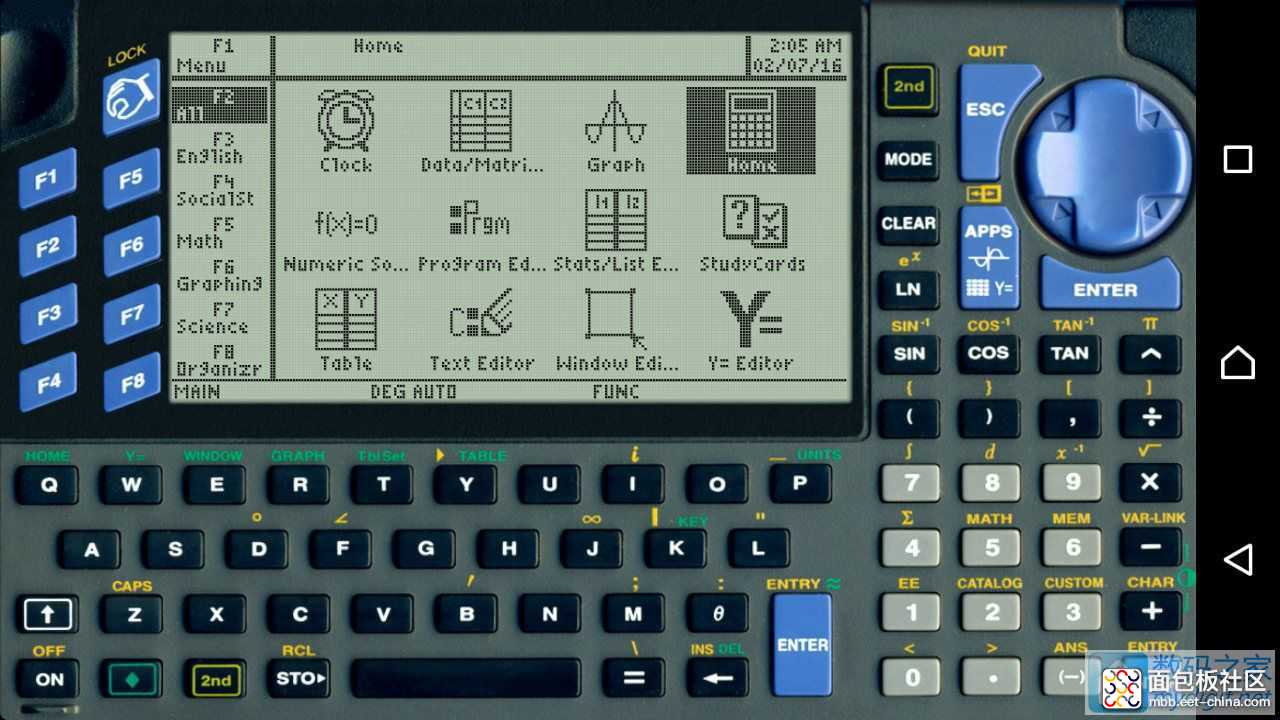
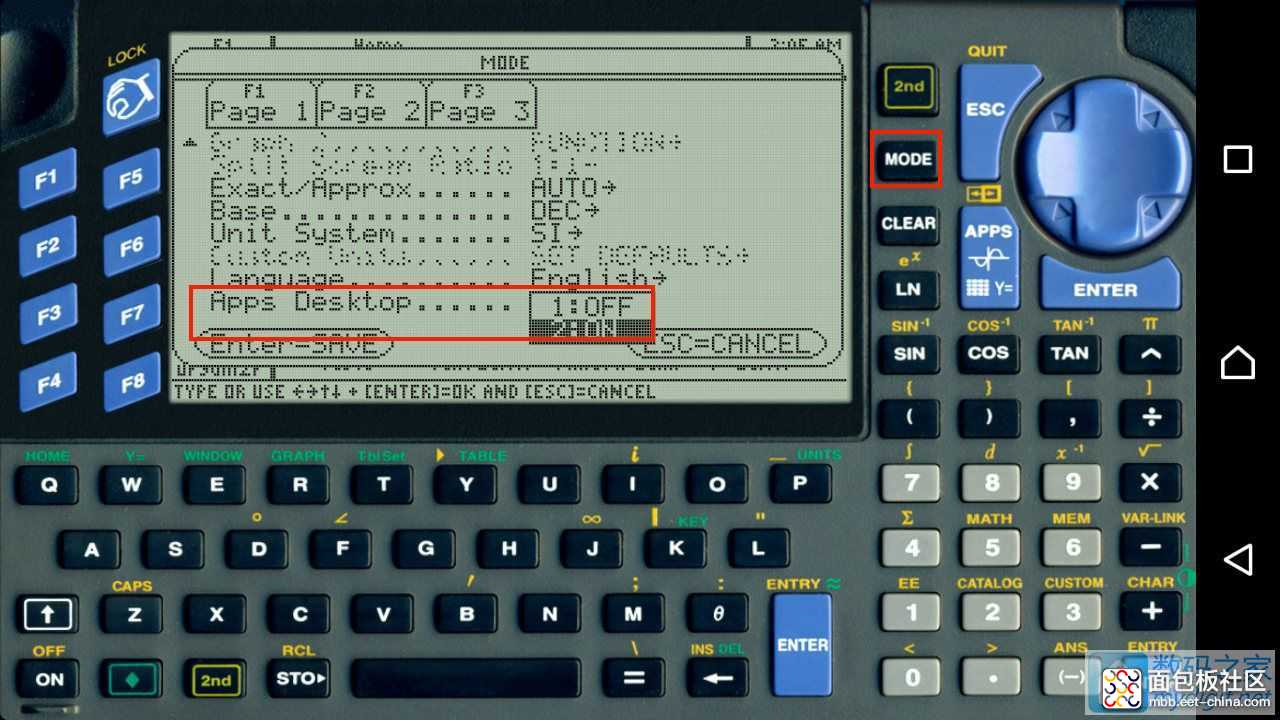
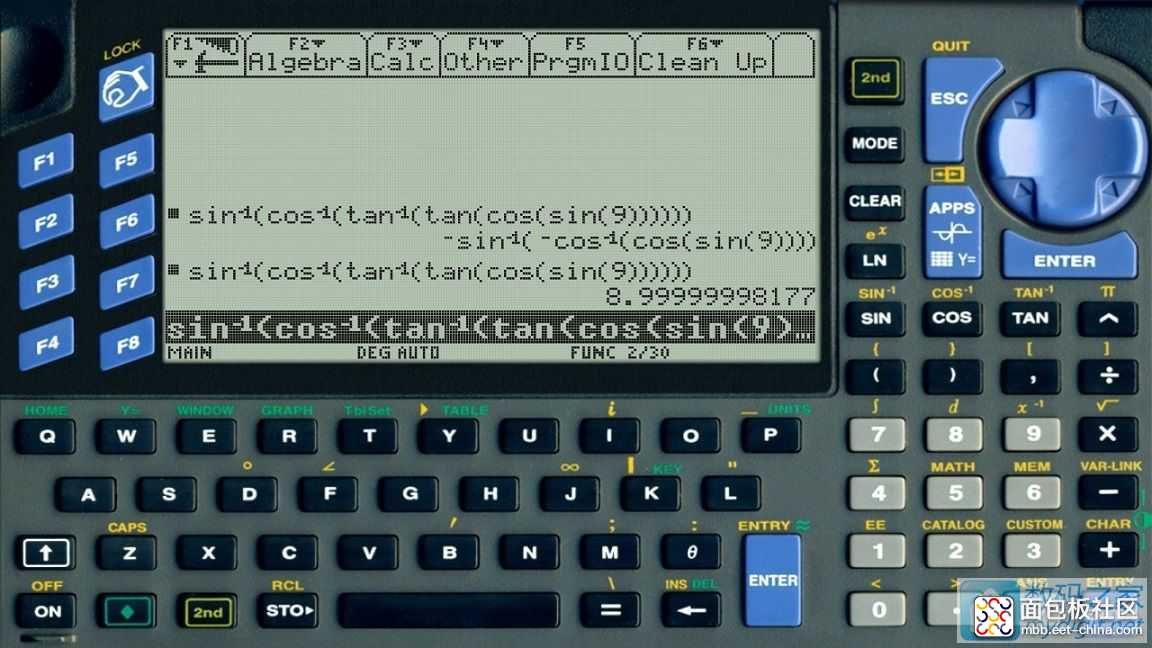
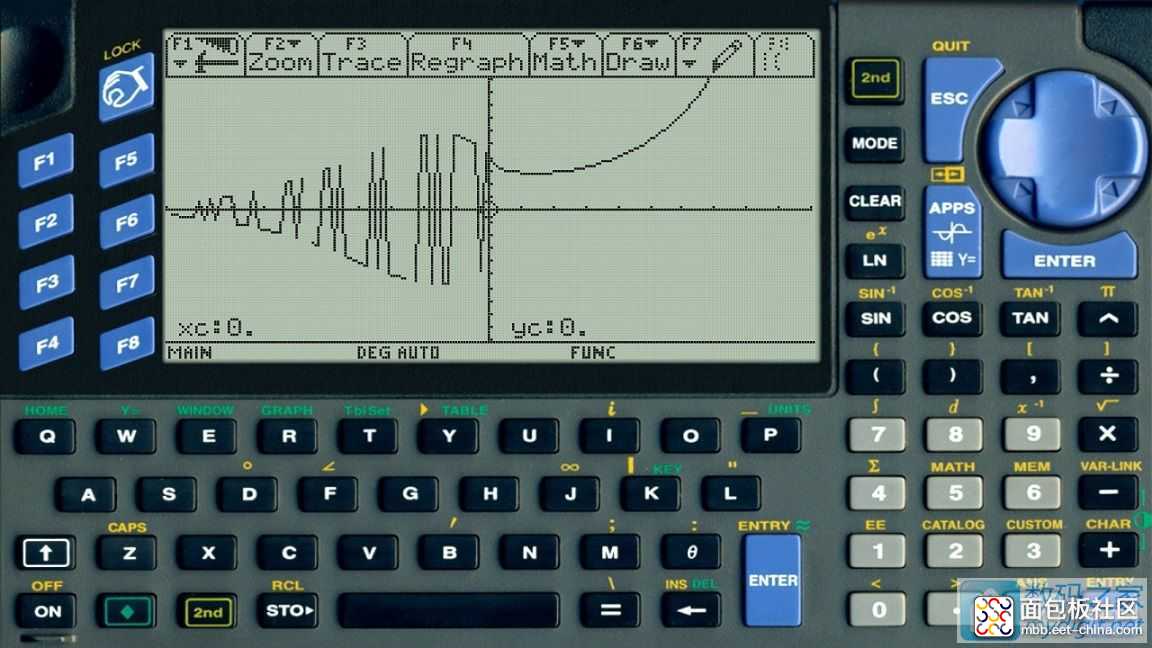
安卓手机上运行 Graph 89 模拟器仿真 Voyage 200 图形计算器的截图:
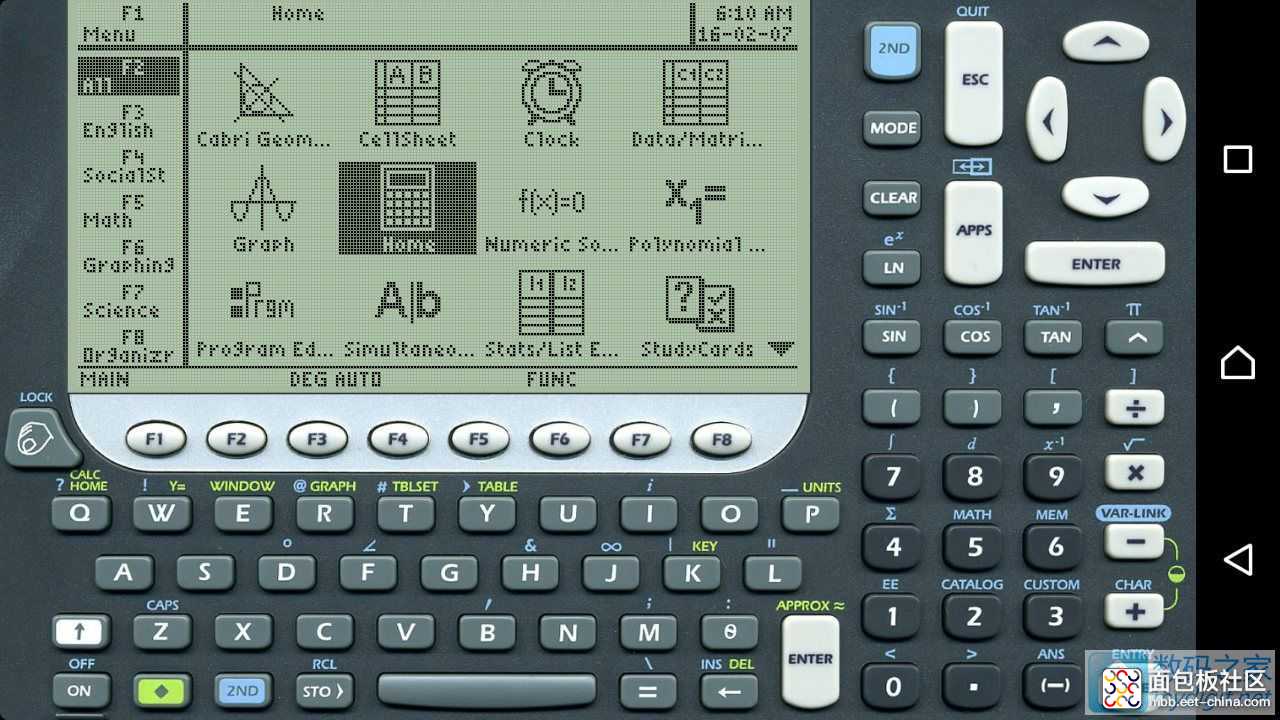
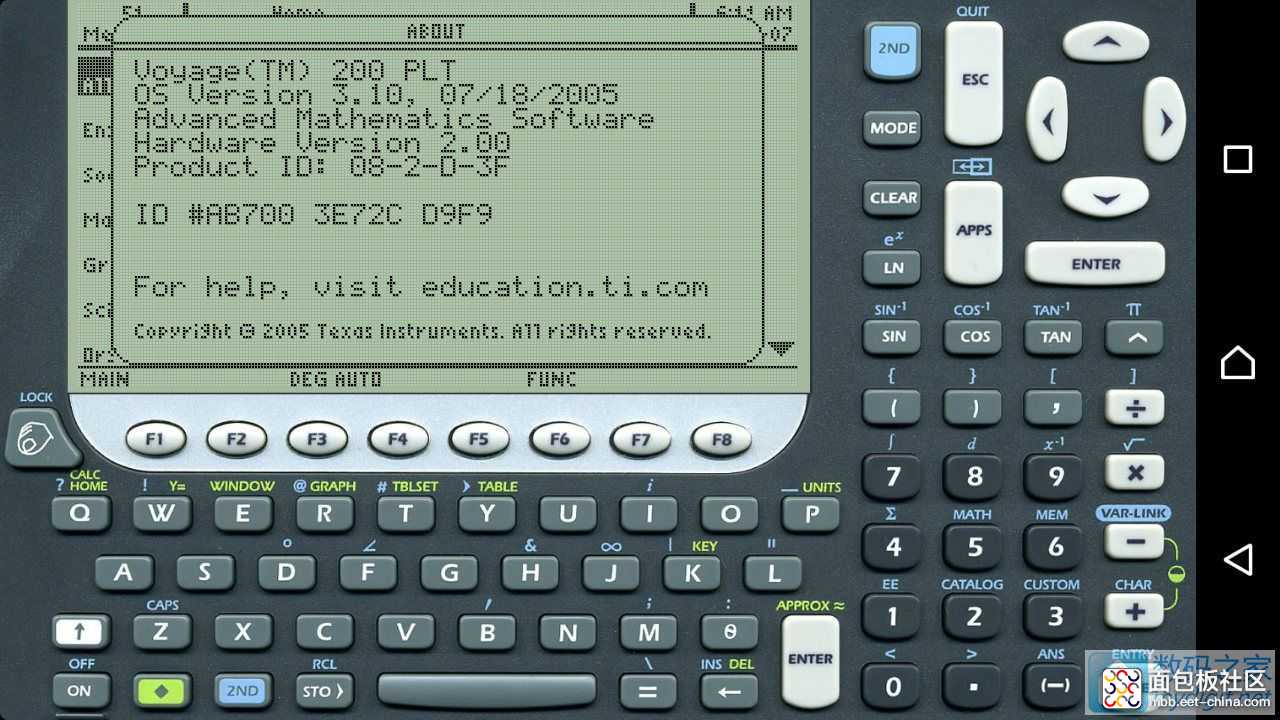
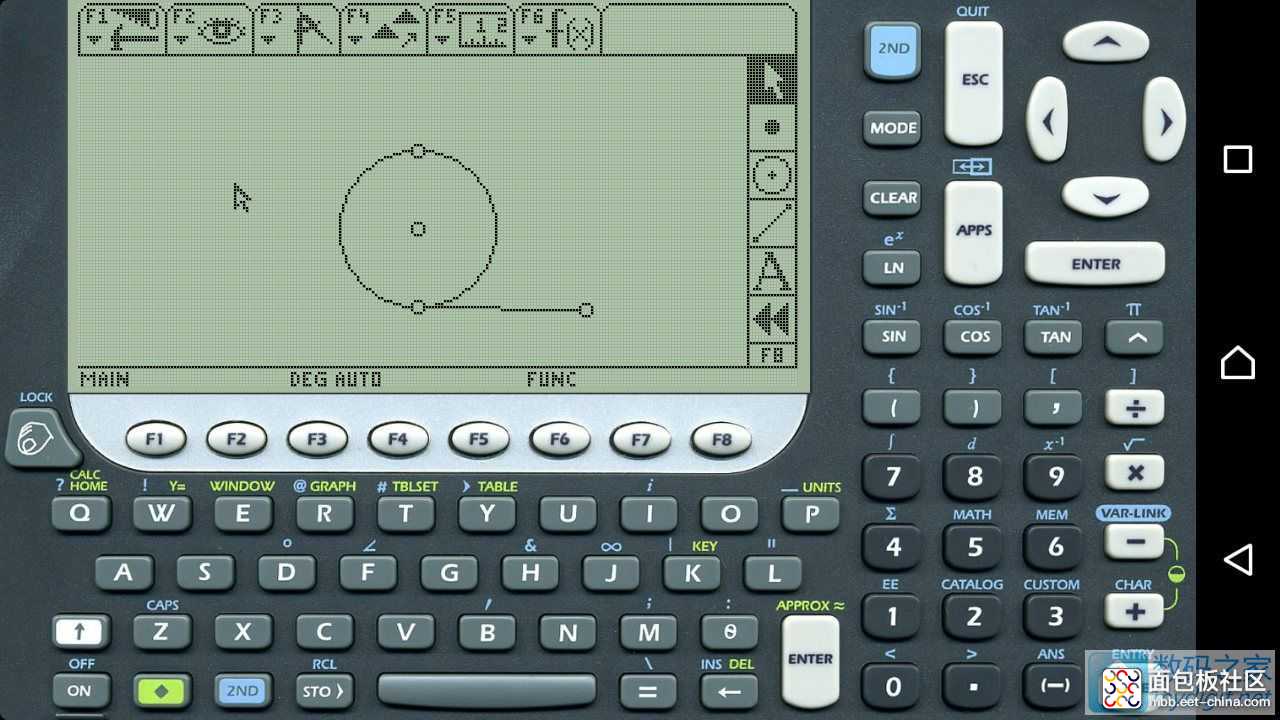
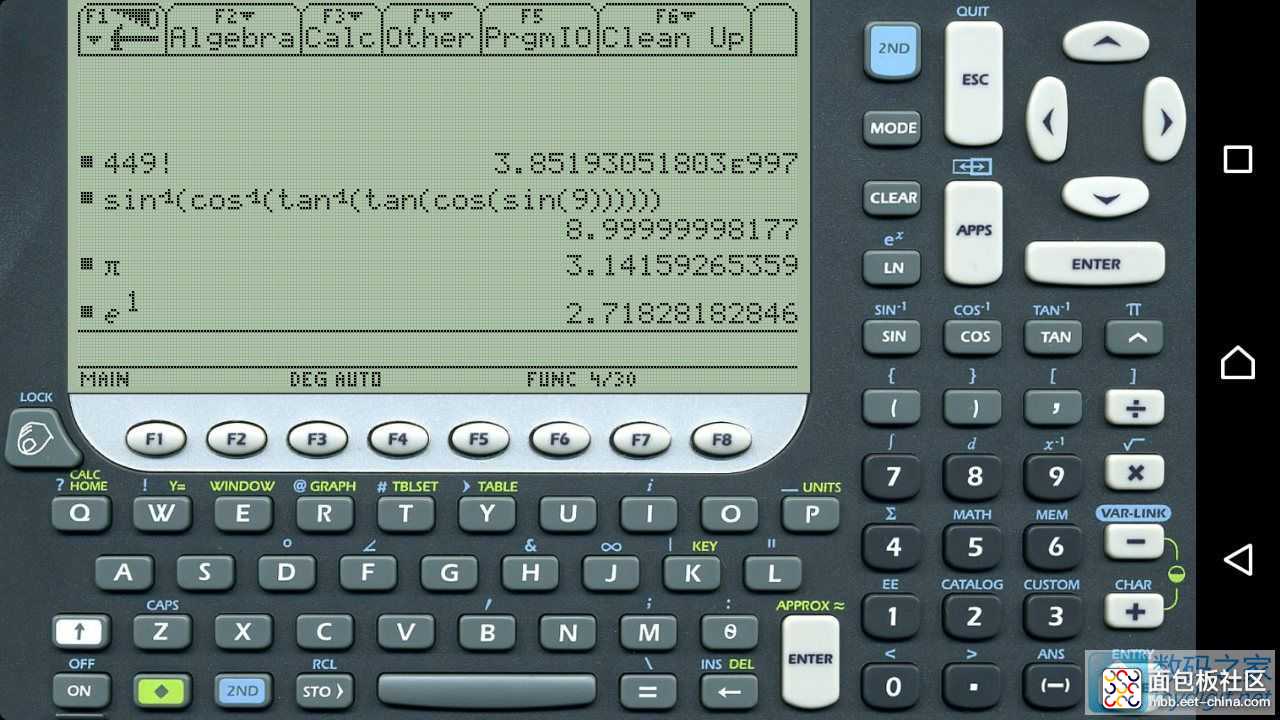
实体计算器以及手机上运行模拟器的照片(TI-92 Plus 实体计算器和在安卓手机上的 Graph 89 模拟器中仿真 Voyage 200 和 TI-89 钛的效果图,以及 TI-92 Plus 与 Nspire CX CAS 实体机合照):


作者:stj2002
本文来源:数码之家








 /5
/5 

